Te afli într-o situație în care ai la îndemână numeroase discuri Blu-ray și nu ai decât un DVD player acasă? Deci, indiferent dacă ați cumpărat acele discuri sau le-a dat un prieten, ar trebui să cunoașteți metodele de redare a acestora. În caz contrar, toate vor fi aruncate la gunoi dacă nu sunt folosite, nu? Pe măsură ce ajungeți la acest articol pentru a afla dacă un DVD player poate reda Blu-ray, vă vom oferi și modalități explicite despre cum să vă bucurați de conținutul acelor discuri și să îl facem mai practic pentru utilizarea dvs.! Emotionant, nu? Prin urmare, să nu pierdem timpul și să începem noile învățare și tactici în timp ce continuați să citiți informațiile de mai jos.
Partea 1. Puteți folosi un DVD player pentru a reda Blu-ray
Așadar, pentru a vă răspunde la întrebare, dacă puteți reda Blu-ray pe un DVD player, regretăm să vă informăm că nu puteți. DVD playerele nu au putut suporta redarea discurilor Blu-ray. Din anumite motive, discurile Blu-ray și DVD diferă în ceea ce privește dimensiunea informațiilor video și audio, în timp ce Blu-ray-urile au mai multe. Din acest motiv, playerele DVD citesc cu greu informații mult mai mici decât discurile standard pentru care sunt destinate. Deoarece un disc Blu-ray conține gropi mai mici, este nevoie de un laser albastru pentru a citi datele, în timp ce playerele DVD folosesc lasere roșii pentru a citi informațiile discului.
Partea 2. Modul digital de a reda Blu-ray-uri pe DVD Player
Acum că știți răspunsul la întrebarea dacă playerele DVD pot reda Blu-ray. Cu toate acestea, puteți folosi în continuare DVD playerul pentru a vă bucura de filmele pe Blu-ray. Cum? Folosind modul digital, vom folosi metoda de extragere a DVD-ului. Da, să extragem filmele în formate acceptate de DVD și să le transferăm pe unitatea flash. De ce este asta? Deoarece DVD playerele au porturi USB, vă va fi convenabil să redați rapid filme Blu-ray într-o manieră portabilă.

Sfat nesolicitat: Cum să extrageți DVD-urile la o calitate mai bună
Cel mai bine ar fi să alegeți întotdeauna cel mai puternic instrument, cum ar fi AVaide DVD Ripper la extragerea unui disc DVD. Obțineți acest DVD Ripper pe computerul dvs. făcând clic pe butoanele de descărcare de mai jos. După aceea, să facem rapid sesiunea de extragere, urmând pașii de mai jos.
Pe lângă caracteristicile sale excelente, un alt punct critic de remarcat este că.
- Acceptă o mare varietate de formate diferite, care califică fiecare format video pe care îl are un DVD.
- Oferă parametri flexibili pentru a oferi o calitate mult mai bună, în afară de 4K, 1080P și 720P HD.
- Accelerația sa GPU, permițându-vă să extrageți DVD-uri în loturi într-un timp scurt.
- Este capabil să comprima, să îmbine, să decupeze și să decupeze videoclipurile dvs.
Pasul 1Lansați magnificul DVD ripper și, în același timp, încărcați discul Blu-ray pe computer. Apoi, faceți clic pe Încărcați DVD-ul butonul din partea stângă-sus a interfeței sau butonul + din centru pentru a încărca filmul/filmele de pe disc. În caz contrar, puteți glisa și plasa fișierele pe interfață pentru a face acest pas rapid.
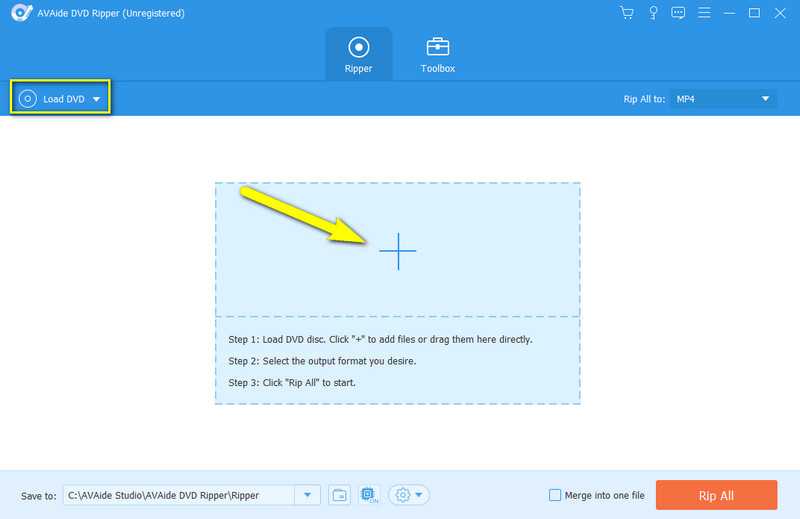
Pasul 2Odată ce filmele sunt încărcate, accesați Rip All To selecție în partea dreaptă-sus a interfeței. Apoi, în noua fereastră, alegeți formatul de ieșire, cum ar fi DivX, WMV și altele. După aceea, faceți clic pe una dintre rezoluțiile pe care le preferați.
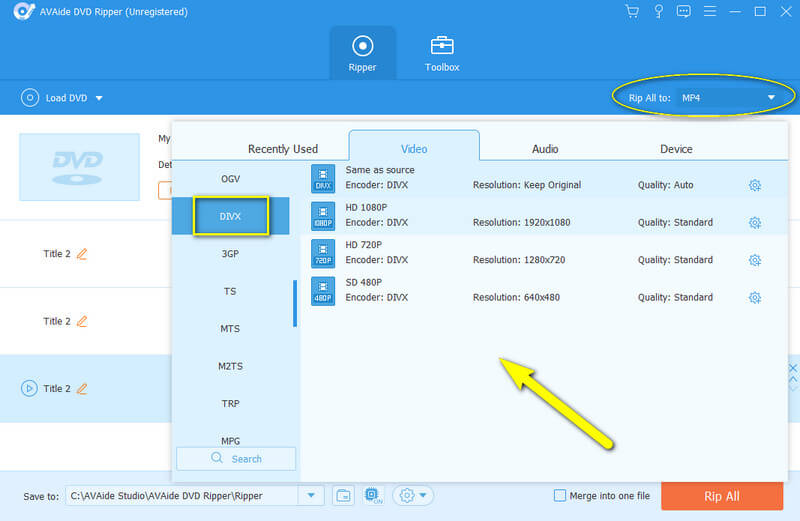
Pasul 3De data aceasta, fișierele sunt gata pentru a fi extrase. Loveste Rip All butonul roșu pentru a începe extragerea. După aceea, obțineți USB-ul și pregătiți-vă să transferați fișierele extrase din folderul de destinație afișat pe interfață.
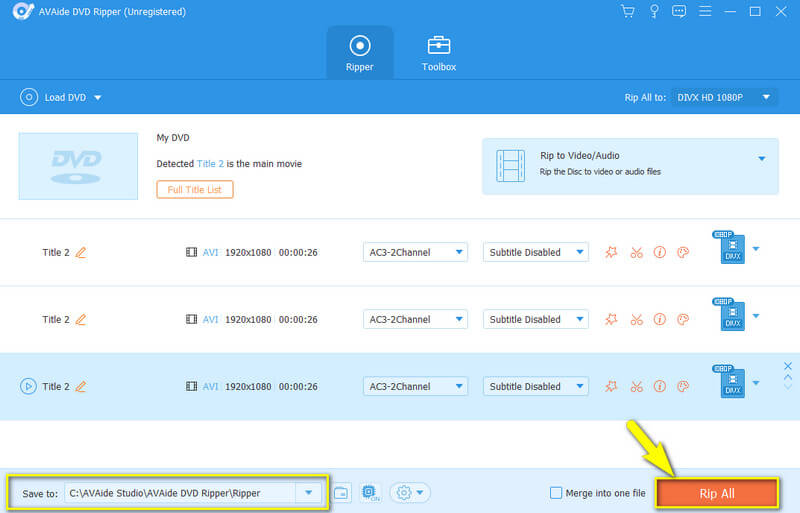
Partea 3. Cel mai excepțional mod de a reda filme Blu-ray
Dacă nu vă place ideea de extragere, vă oferim o modalitate mult mai convenabilă de a vă bucura de filmele Blu-ray pe discuri. Luați în considerare utilizarea celui mai remarcabil player Blu-ray cunoscut în întreaga lume, AVAide Blu-ray Player. În acest fel, nu va trebui să extrageți și să transferați filmele printr-o unitate flash, deoarece poate reda Blu-ray-uri fără un DVD player. Bine, acest player grozav va avea nevoie doar de computerul dvs. pentru ca acesta să funcționeze, iar atunci când funcționează, nu oferă doar utilizatorilor o experiență bună, pentru că oferă întotdeauna ce este mai bun. În acest caz, putem spune chiar că acum puteți ignora playerul DVD din cauza asta Player Blu-ray AVaide acceptă orice tip de disc în toate formatele. Imaginați-vă că vă poate transforma filmul de proastă calitate într-o calitate mai bună, utilizând setările și efectele instrumentului!
- Redați toate tipurile de Blu-ray, DVD-uri.
- Îmbunătățit cu comenzi excelente de redare pentru o experiență de vizionare fluidă.
- Puteți să vă creați propriul playlist de filme în diferite formate.
- Produceți o calitate superioară a sunetului din filmul dvs.
Acum să lăsăm deoparte player-ul DVD și să redăm Blu-ray. Puteți descărca și instala acum acest cel mai bun software pe computer? Grozav! Apoi urmați pașii detaliați de mai jos.
Pasul 1Lansați cel mai bun player Blu-ray și obțineți discul pe computer. Pe interfața principală a instrumentului, faceți clic pe butonul Deschidere disc. Apoi, apăsați discul pe care l-ați încărcat și apăsați OK în fereastra care apare.
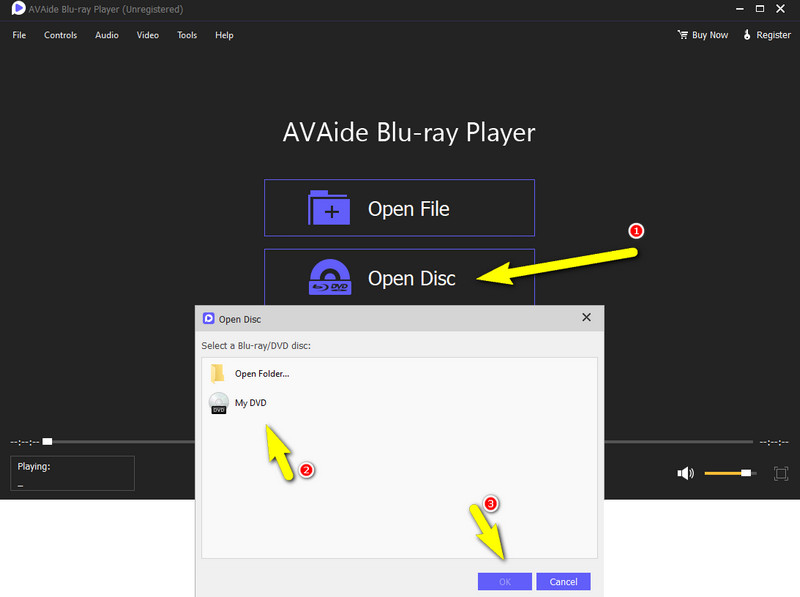
Pasul 2Ulterior, videoclipul dvs. va fi redat după ce faceți clic pe O.K fila. Acum, faceți clic pe Ecran complet butonul din partea de jos din colțul din dreapta a ferestrei de redare pentru a vă bucura de un ecran mai larg și faceți clic din nou pentru a reveni la dimensiunea inițială.
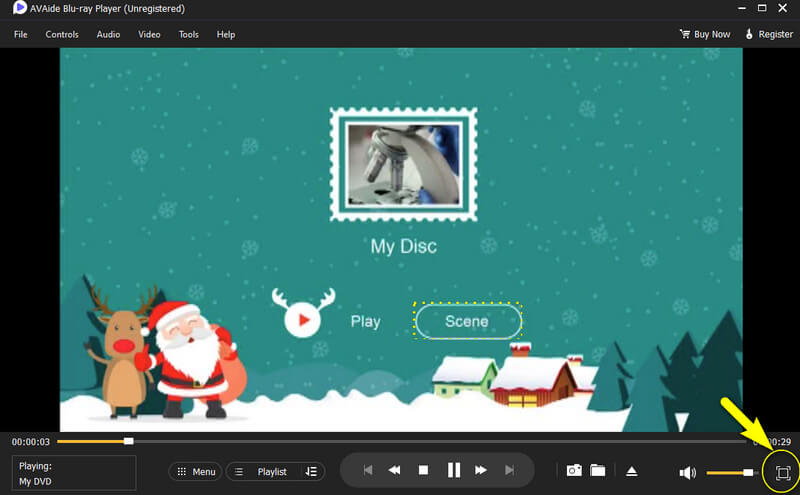
Pasul 3La fel ca ceea ce vă poate oferi un DVD player când redați Blu-ray, și acest cel mai bun player oferă. Dacă doriți să întrerupeți, să opriți sau să comutați filmul, navigați pe comenzile din partea centrală inferioară. De asemenea, fă-ți timp pentru a direcționa celelalte unelte grozave din partea stângă-sus. În caz contrar, apasă pe Eject butonul așa cum este prezentat mai jos pentru a scoate discul Blu-ray.
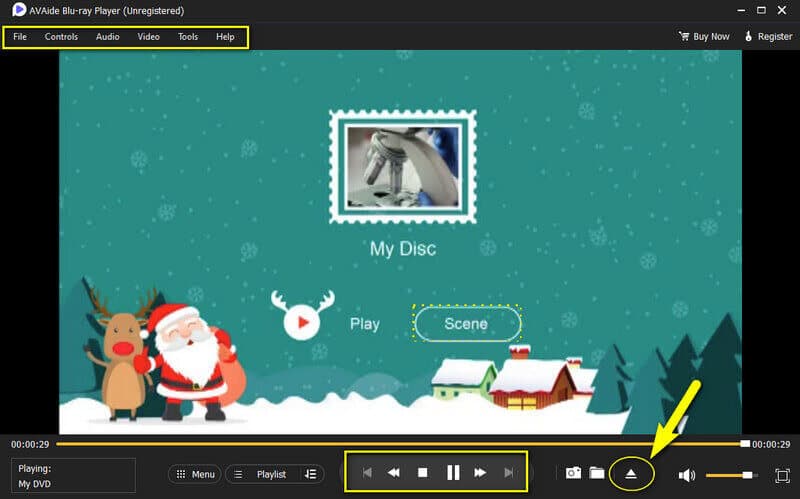
Partea 4. Întrebări frecvente despre DVD și Blu-ray
DVD-ul și Blu-ray au aceeași calitate?
Nu, în ceea ce privește calitatea imaginii, Blu-ray are o rezoluție HD de 1080p, în timp ce DVD-ul are doar o rezoluție standard de 480p. Deci, Blu-ray obișnuit are performanțe mai bune decât un DVD obișnuit.
Funcționează Blu-ray pe PS4?
Da, puteți introduce direct discuri Blu-ray în consola dvs. Ps4 și vă puteți bucura de filme. Totuși, tu nu poate reda Blu-ray 4K pe PS4.
Pot folosi Xbox pentru a juca Blu-ray?
Da, poți folosi Xbox One/360/Series X pentru a reda Blu-ray. Pentru Xbox One și Xbox Series X, ar trebui să descărcați aplicația Blu-ray Player pentru a reda Blu-ray. Pentru Xbox 360, puteți utiliza un Blu-ray ripper pentru a extrage Blu-ray în formate digitale.
Puteți reda un Blu-ray pe un DVD player? Nu, puteți reda discuri Blu-ray pe un DVD player doar în mod digital. Indiferent dacă extrageți filmul sau îl redați direct pe un software de player de sine stătător, atâta timp cât utilizați AVAide pentru această sarcină, nu vă veți pierde niciodată cu calități grozave! În plus, poți învăța dacă un player Blu-ray poate reda DVD-uri Aici.
Player multimedia cu funcții complete pentru a reda Blu-ray, DVD-uri, UHD-uri 4K și alte fișiere video/audio.
Redați Blu-ray și DVD
- Are Xbox One, Xbox 360 și Series XPlay Blu-ray
- PS4 poate reda Blu-ray 4K
- PS4 redă Blu-ray
- PS5 redă Blu-ray 4K
- PS3 redă Blu-ray
- VLC poate reda Blu-ray
- Un DVD Player poate reda Blu-ray
- Cel mai bun player Blu-ray 4K
- Cele mai bune playere Blu-ray pentru Windows 10/11 și Mac OS
- Cel mai bun software gratuit pentru player Blu-ray
- Cel mai bun software de creație Blu-ray
- Cel mai bun player Blu-ray fără regiune
- Cum să redați filme Blu-ray pe Windows 10/11 și Mac
- Cum să redați filme Blu-ray 4K pe computer: rezolvat în două moduri



 Descărcare sigură
Descărcare sigură


